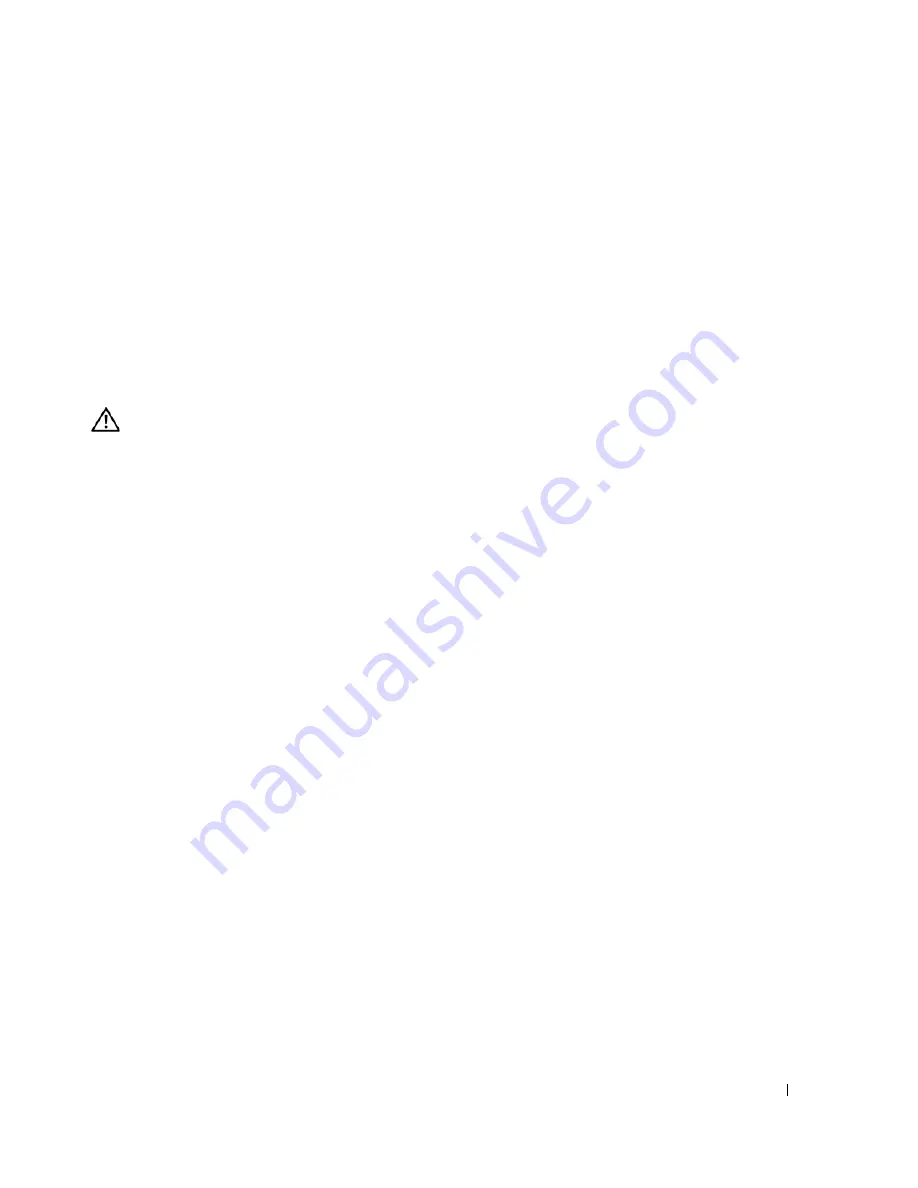
Konfiguration des KVM-Switchmoduls
143
3
Geben Sie im Feld
Repeat
(Wiederholen) das Kennwort erneut ein und drücken Sie
die <Eingabetaste>:
4
Klicken Sie auf
OK
, wenn Sie nur das Kennwort ändern wollen, und schließen Sie das
Dialogfeld.
So sichern Sie die Konsole mit einem Kennwort:
1
Richten Sie das Kennwort wie oben beschrieben ein.
2
Wählen Sie
Enable Screen Saver
(Bildschirmschoner aktivieren).
3
Geben Sie bei
Inactivity Time
(Inaktivitätsdauer) die Anzahl Minuten ein (von 1 bis 99),
nach deren Ablauf der Kennwortschutz einsetzen und der Bildschirmschoner angezeigt
werden soll.
VORSICHT:
Bildschirme, die nicht ENERGY-STAR-konform sind, können durch Energiesparbetriebs-
arten beschädigt werden.
4
Wählen Sie bei „Mode“ (Art) die Option
Energy
(Energie), wenn der Bildschirm den
ENERGY-STAR-Richtlinien entspricht; wählen Sie andernfalls
Screen
(Bildschirm).
5
(Optional) Klicken Sie auf
Test
, um den Bildschirmschoner 10 Sekunden lang zu testen
und dann zum Dialogfeld
Security
(Sicherheit) zurückzukehren.
6
Klicken Sie auf
OK
.
So melden Sie sich an der Konsole an:
1
Betätigen Sie die Taste <Druck>, um OSCAR aufzurufen.
2
Geben Sie das Kennwort ein und klicken Sie auf
OK
.
3
Wenn das Kennwort korrekt eingegeben wurde, erscheint das Dialogfeld
Main
(Hauptfenster).
So richten Sie die automatische Abmeldung von einem Servermodul bei Inaktivität ein:
1
Klicken Sie im Dialogfeld
Main
(Hauptfenster) auf
Setup - Security
(Setup – Sicherheit).
2
Geben Sie das Kennwort ein und klicken Sie auf
OK
.
Das Dialogfeld
Security
(Sicherheit) wird angezeigt.
3
Geben Sie im Textfeld
Inactivity Time
(Inaktivitätsdauer) die Zeit ein, nach deren Ablauf
Sie automatisch abgemeldet werden.
4
Klicken Sie auf
OK.
So heben Sie den Kennwortschutz für die Konsole auf:
1
Klicken Sie im Dialogfeld
Main
(Hauptfenster) auf
Setup - Security
(Setup – Sicherheit).
2
Geben Sie das Kennwort ein und klicken Sie auf
OK
.
3
Klicken Sie im Dialogfeld
Security
(Sicherheit) einmal in das Feld
New
(Neu) und drücken
Sie die <Eingabetaste>, oder doppelklicken Sie in das Feld. Lassen Sie das Feld leer.
Drücken Sie die <Eingabetaste>.
Содержание PowerEdge 1955
Страница 2: ......
Страница 3: ...w w w d e l l c o m s u p p o r t d e l l c o m Dell PowerEdge 1955 Systems Configuration Guide ...
Страница 34: ...32 General System Configuration ...
Страница 51: ...w w w d e l l c o m s u p p o r t d e l l c o m Systèmes Dell PowerEdge 1955 Guide de configuration ...
Страница 84: ...82 Configuration générale du système ...
Страница 103: ...w w w d e l l c o m s u p p o r t d e l l c o m Dell PowerEdge 1955 Systeme Konfigurationsanleitung ...
Страница 155: ...w w w d e l l c o m s u p p o r t d e l l c o m Sistemas Dell PowerEdge 1955 Guía de configuración ...
Страница 188: ...186 Configuración general del sistema ...
















































